Các chức năng
HƯỚNG DẪN SỬ DỤNG CHO QUẢN TRỊ VIÊN
1. Chức năng đăng nhập
Chức năng quản trị được thiết kế để có thể tương tác với cơ sở dữ liệu của hệ thống quản lý quần thể Lim xanh Đền Và. Chức năng này cung cấp giao diện cho người dùng có thể tương tác đọc, thêm, sửa, xóa vào cơ sở dữ liệu.
Để sử dụng chức năng này người dùng cần phải đăng nhập vào hệ thống qua tài khoản được cung cấp bởi ban quản lý.
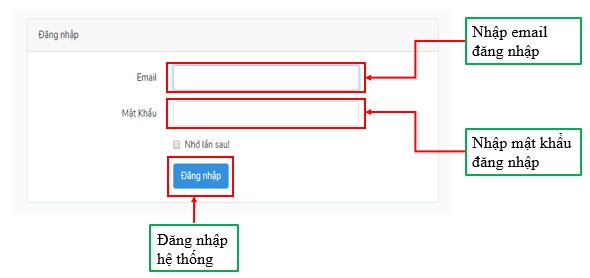
Tại đây người quản trị nhập đầy đủ email và mật khẩu của tài khoản. Sau khi nhập đầy đủ thông tin thì chọn đăng nhập hệ thống để vào chức năng quản trị. Sau khi đăng nhập thành công thì giao diện sẽ được hiển thị như sau:
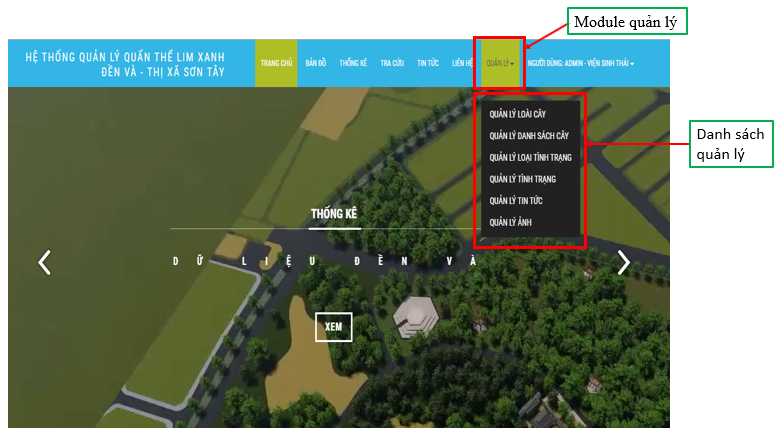
Sau khi đăng nhập hệ thống với quyền quản trị thì trên thanh menu sẽ có thêm module chức năng quản trị. Người quản trị có thể chọn các chức năng quản trị hệ thống gồm quản lý danh sách cây, quản lý loại tình trạng, quản lý tình trạng, quản lý tin tức, quản lý ảnh.
2. Quản lý danh sách cây
Sau khi người quản trị chọn quản lý danh sách cây, giao diện sẽ hiển thị như sau:
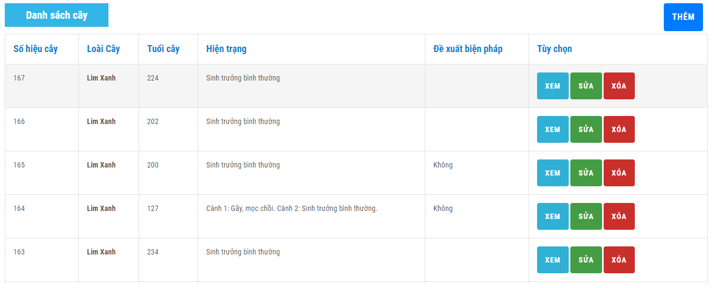
Tại đây người quản trị có thể xem danh sách cây, có thể thêm cây, xem chi tiết cây, sửa thông tin cây hoặc xoá cây.
Để thêm cây người quản trị chọn thêm. Giao diện sẽ hiển thị như sau:
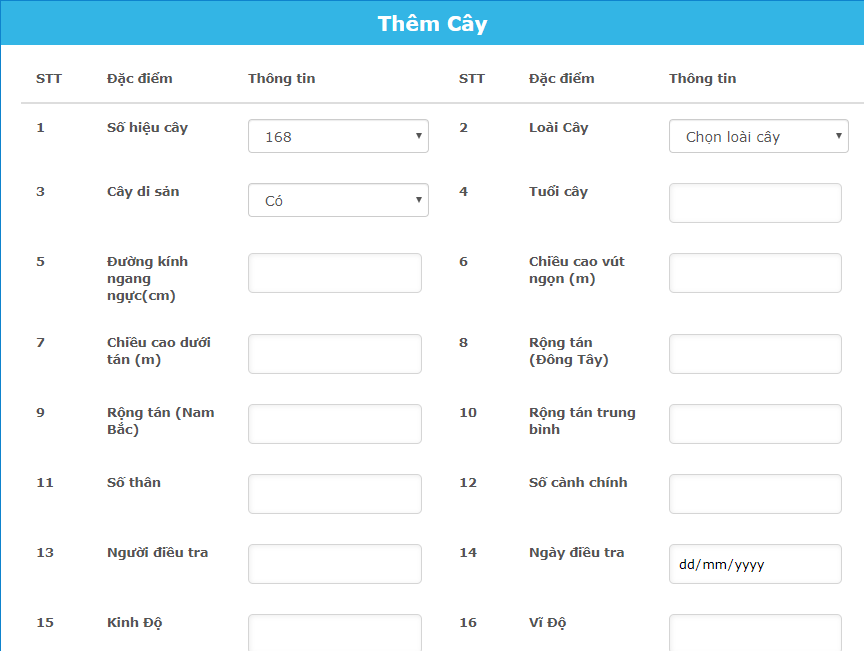
Người quản trị cần nhập đầy đủ thông tin và chọn thêm để thêm cây.
Để xem chi tiết cây người quản trị chọn nút xem. Giao diện sẽ được hiển thị như sau:

Để sửa thông tin loài cây thì người quản trị chọn nút sửa. Giao diện sẽ được nhiển thị như sau:
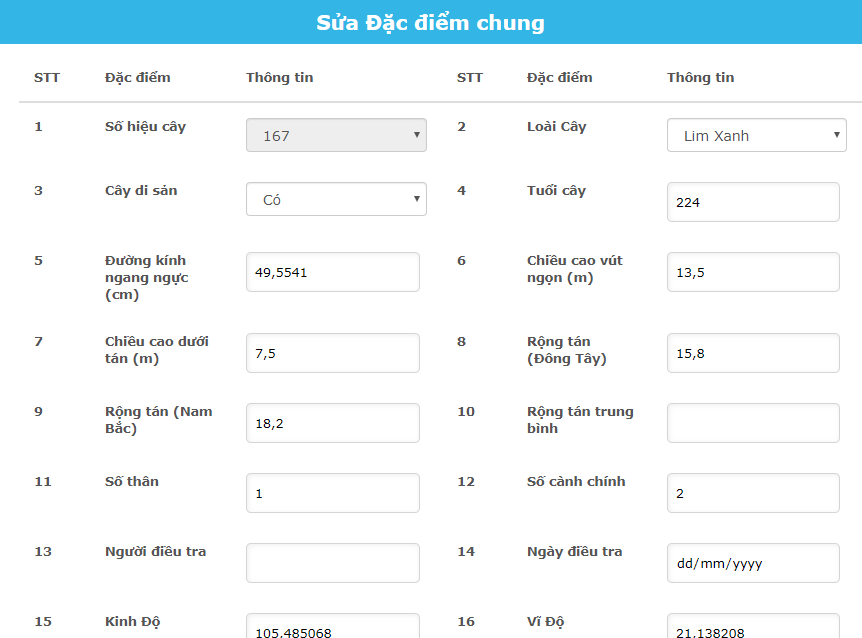
Người quản trị nhập thông tin cần sửa và chọn lưu để sửa loài cây.
Để xoá cây người quản trị chọn nút xoá. Hệ thống sẽ xuất hiện cảnh báo sau:
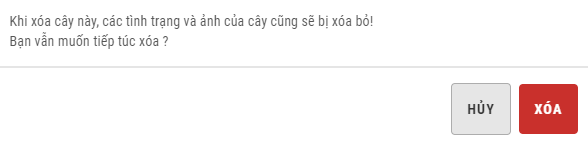
Để xoá cây người quản trị chọn nút xoá, chọn huỷ sẽ để huỷ xoá cây.
3. Quản lý loại tình trạng
Sau khi người quản trị chọn quản lý loại tình trạng, giao diện sẽ hiển thị như sau:
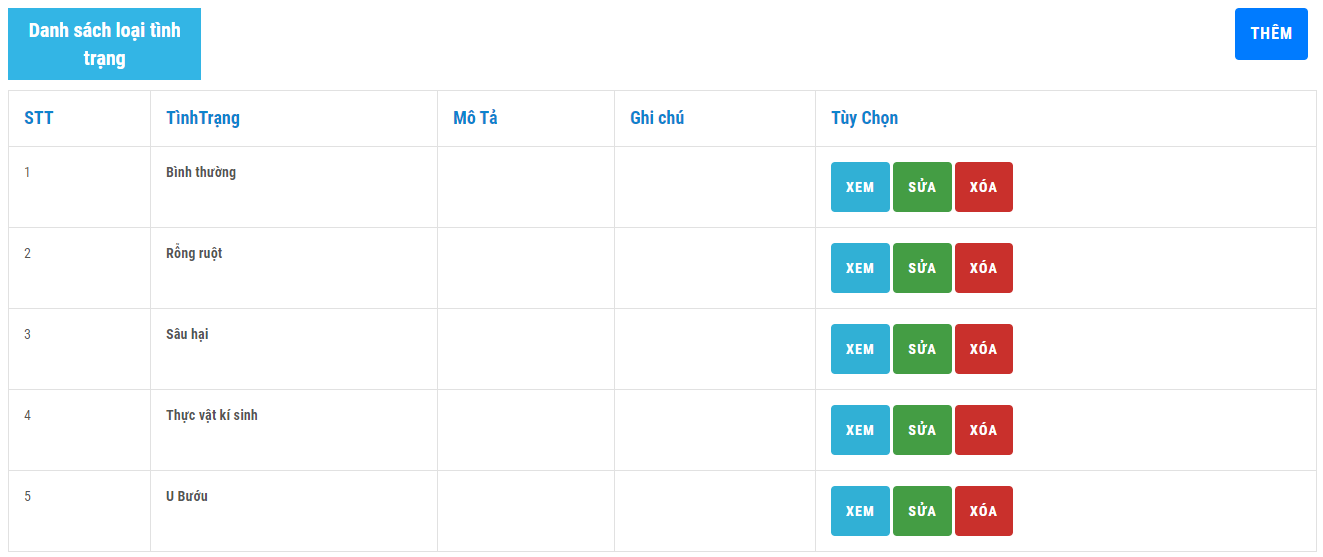
Tại đây người quản trị có thể xem danh sách loại tình trạng, thêm loại tình trạng, xem chi tiết, sửa thông tin loại tình trạng hoặc xoá loại tình trạng
Để thêm loại tình trạng người quản trị chọn thêm. Giao diện sẽ hiển thị như sau:
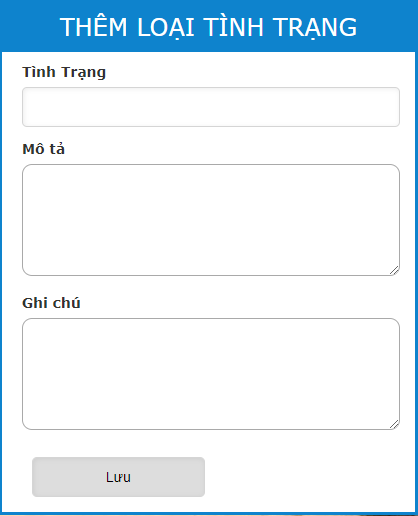
Người quản trị cần nhập đầy đủ thông tin và chọn thêm để thêm loại tình trạng.
Để xem chi tiết loại tình trạng người quản trị chọn nút xem. Giao diện sẽ được hiển thị như sau:
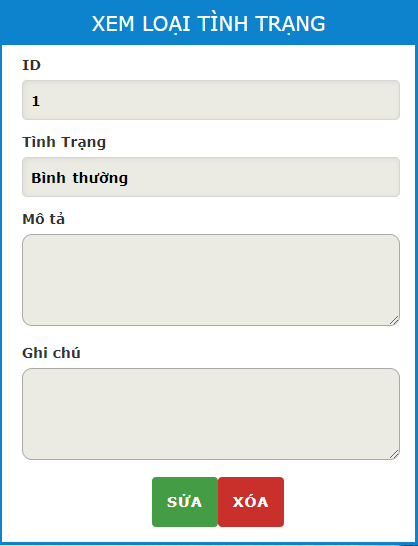
Để sửa thông tin loại tình trạng thì người quản trị chọn nút sửa. Giao diện sẽ được nhiển thị như sau:
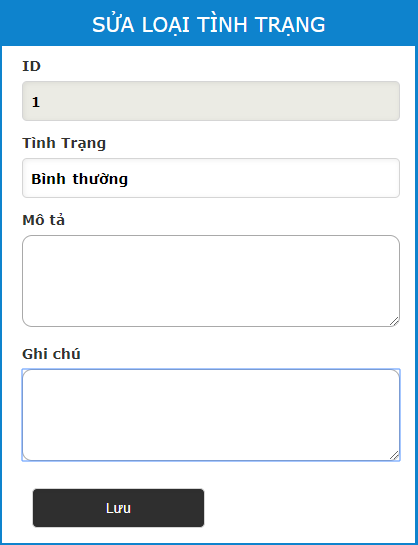
Người quản trị nhập thông tin cần sửa và chọn lưu để sửa loại tình trạng.
Để xoá loại tình trạng người quản trị chọn nút xoá. Hệ thống sẽ xuất hiện cảnh báo sau:
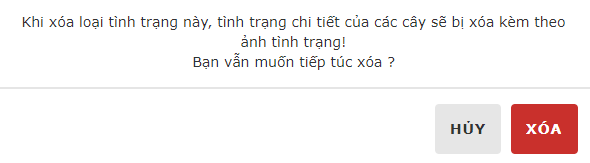
Để xoá loại tình trạng người quản trị chọn nút xoá, chọn huỷ sẽ để huỷ xoá loại tình trạng.
4. Quản lý tình trạng
Sau khi người quản trị chọn quản lý tình trạng, giao diện sẽ hiển thị như sau:
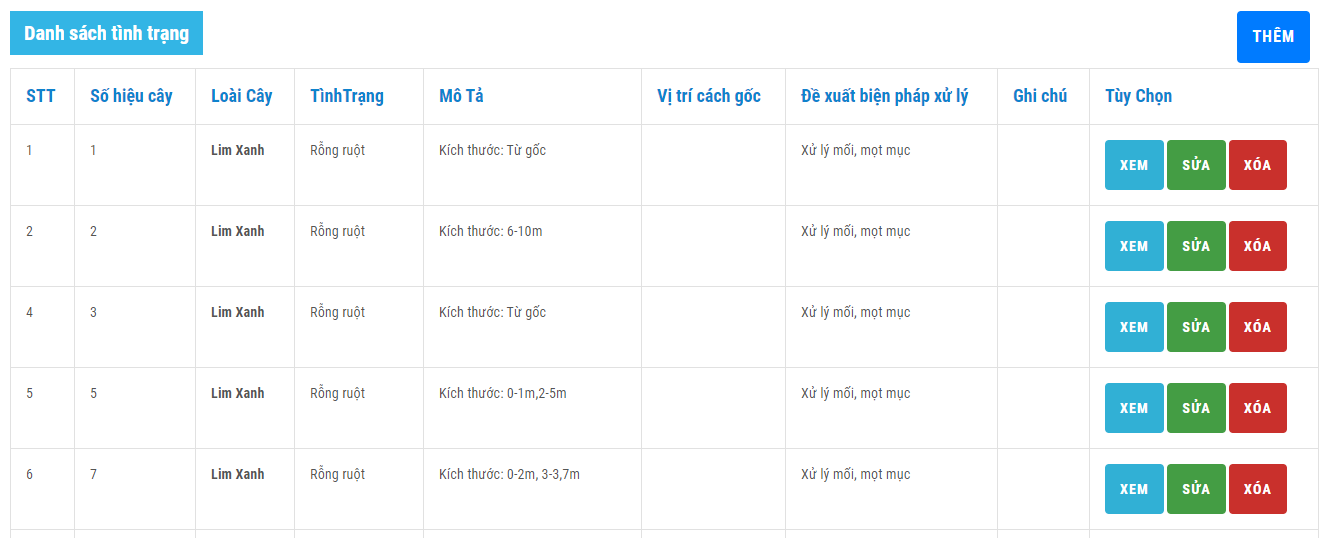
Tại đây người quản trị có thể xem danh sách tình trạng, thêm tình trạng, xem chi tiết, sửa thông tin tình trạng hoặc xoá tình trạng
Để thêm tình trạng người quản trị chọn thêm. Giao diện sẽ hiển thị như sau:
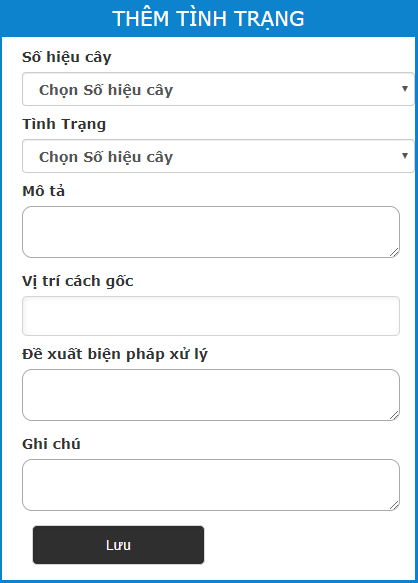
Người quản trị cần nhập đầy đủ thông tin và chọn thêm để thêm tình trạng.
Để xem chi tiết tình trạng người quản trị chọn nút xem. Giao diện sẽ được hiển thị như sau:

Để sửa thông tin tình trạng thì người quản trị chọn nút sửa. Giao diện sẽ được nhiển thị như sau:
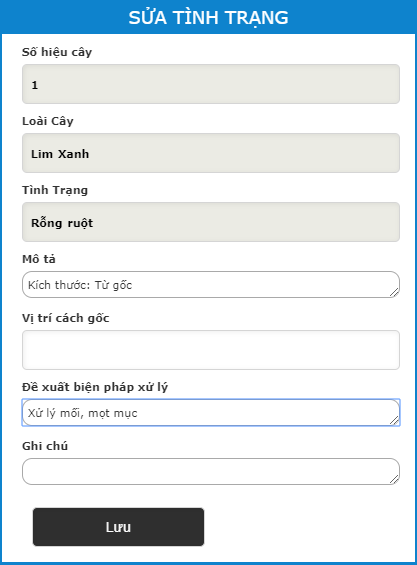
Người quản trị nhập thông tin cần sửa và chọn lưu để sửa tình trạng.
Để xoá tình trạng người quản trị chọn nút xoá. Hệ thống sẽ xuất hiện cảnh báo sau:

Để xoá tình trạng người quản trị chọn nút xoá, chọn huỷ sẽ để huỷ xoá tình trạng.
5. Quản lý tin tức
Sau khi người quản trị chọn quản lý tin tức, giao diện sẽ hiển thị như sau:
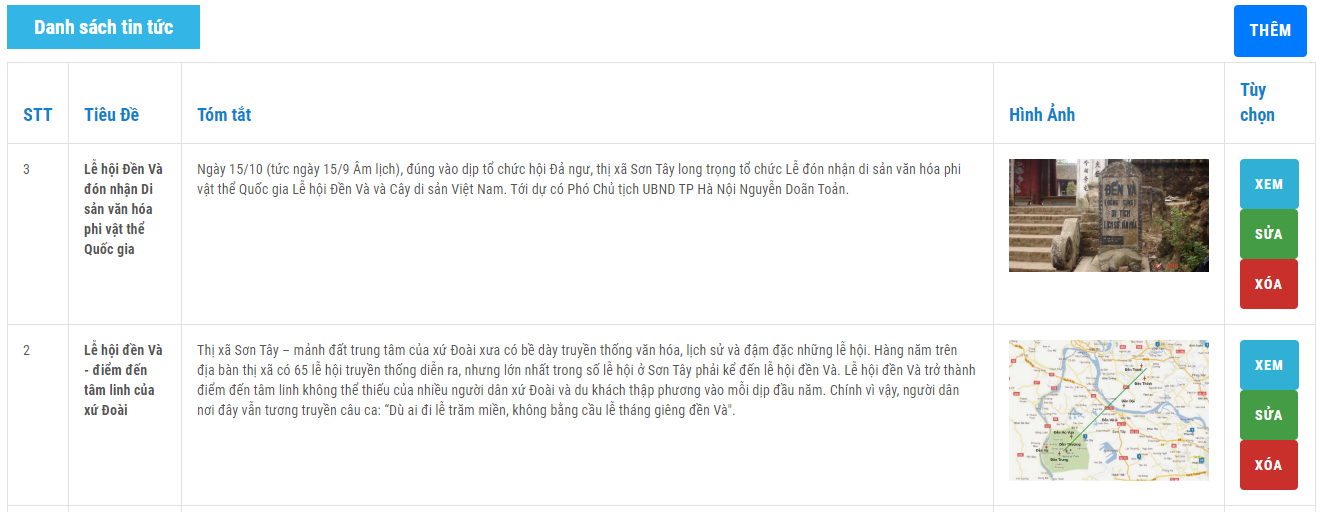
Tại đây người quản trị có thể xem danh sách tin tức, thêm tin tức, xem chi tiết, sửa thông tin tin tức hoặc xoá tin tức
Để thêm tin tức người quản trị chọn thêm. Giao diện sẽ hiển thị như sau:
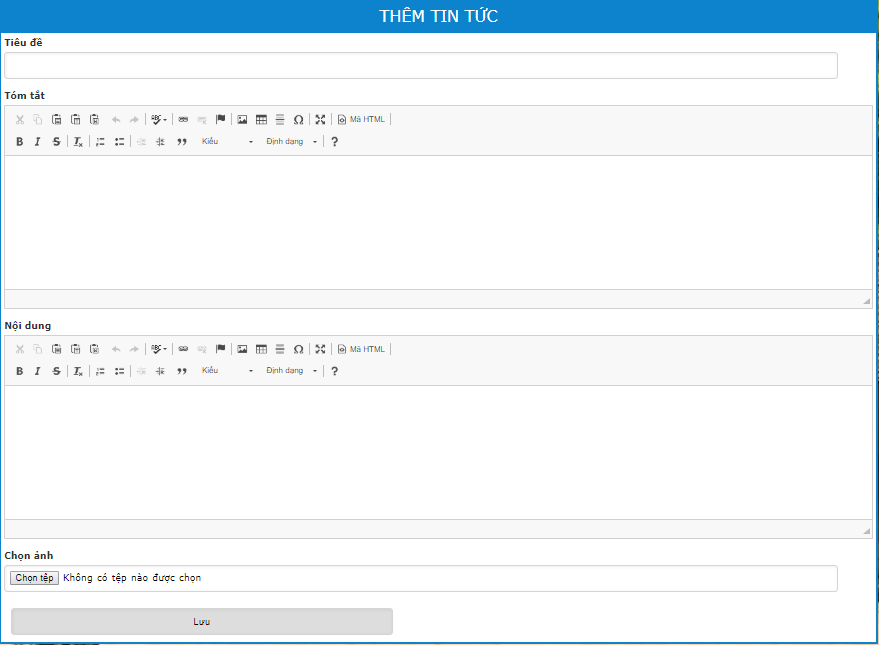
Người quản trị cần nhập đầy đủ thông tin và chọn thêm để thêm tin tức.
Để xem chi tiết tin tức người quản trị chọn nút xem. Giao diện sẽ được hiển thị như sau:
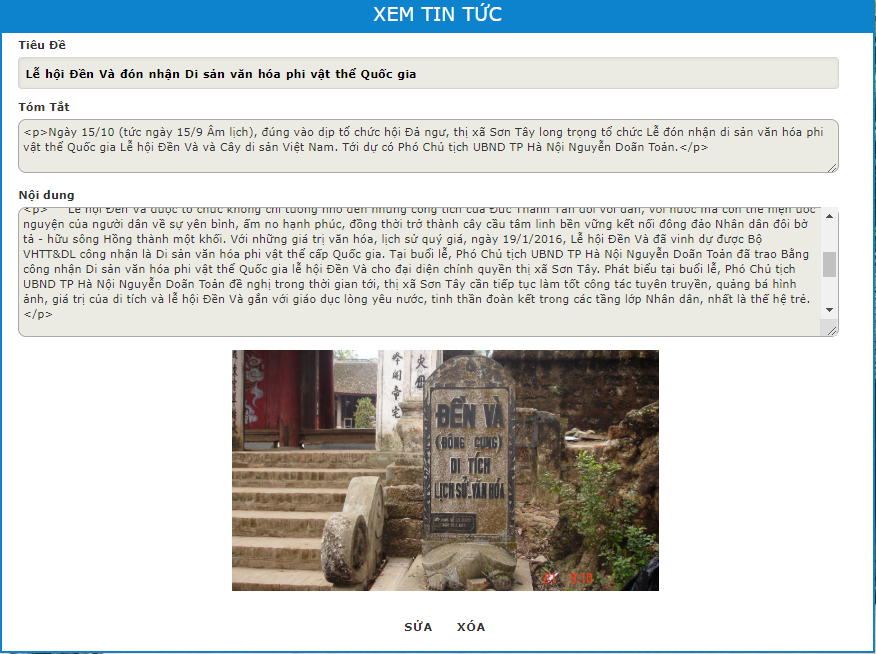
Để sửa thông tin tin tức thì người quản trị chọn nút sửa. Giao diện sẽ được nhiển thị như sau:
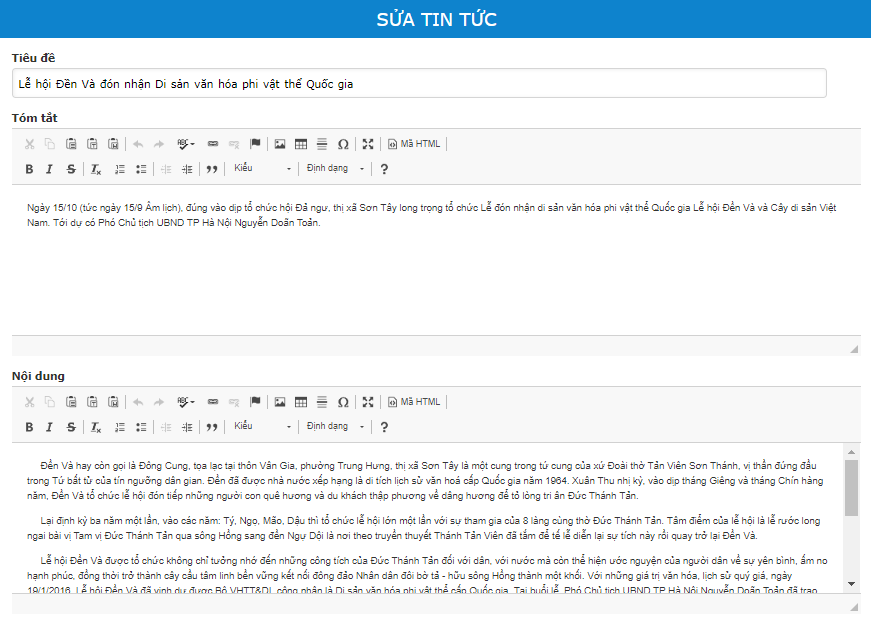
Người quản trị nhập thông tin cần sửa và chọn lưu để sửa tin tức.
Để xoá tin tức người quản trị chọn nút xoá. Hệ thống sẽ xuất hiện cảnh báo sau:
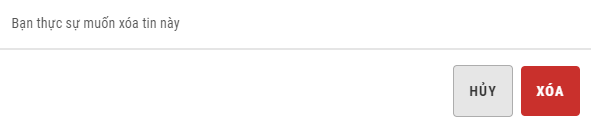
Để xoá tin tức người quản trị chọn nút xoá, chọn huỷ sẽ để huỷ xoá tin tức.
6. Quản lý ảnh cây
Sau khi người quản trị chọn quản lý ảnh cây, giao diện sẽ hiển thị như sau:
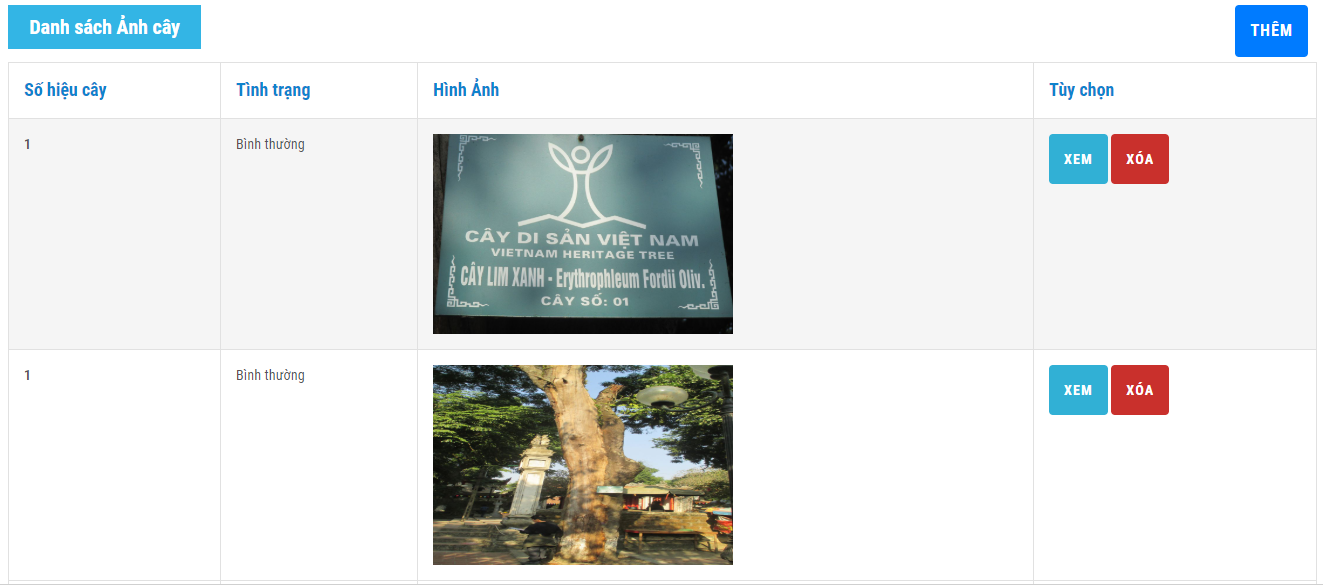
Tại đây người quản trị có thể xem danh sách ảnh cây, thêm ảnh cây, xem chi tiết hoặc xoá ảnh cây
Để thêm ảnh cây người quản trị chọn thêm. Giao diện sẽ hiển thị như sau:

Người quản trị cần nhập đầy đủ thông tin và chọn thêm để thêm ảnh cây.
Để xem chi tiết ảnh cây người quản trị chọn nút xem. Giao diện sẽ được hiển thị như sau:
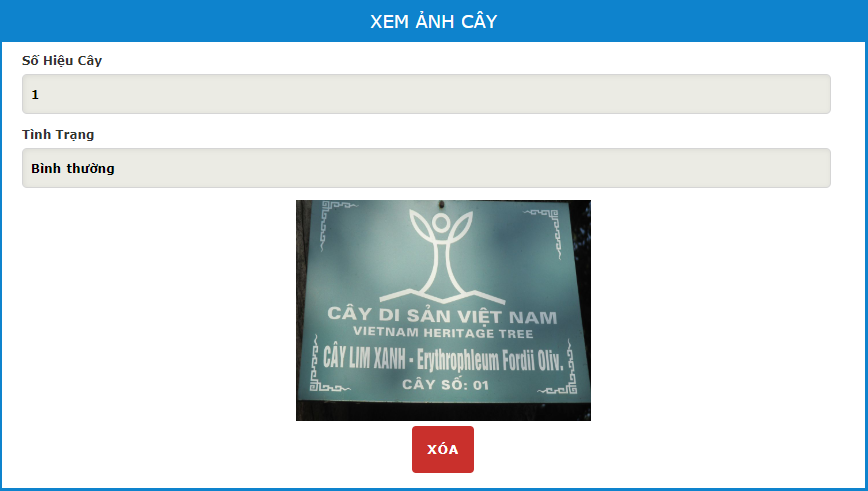
Để xoá ảnh cây người quản trị chọn nút xoá. Hệ thống sẽ xuất hiện cảnh báo sau:
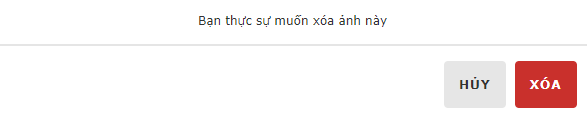
Để xoá ảnh cây người quản trị chọn nút xoá, chọn huỷ sẽ để huỷ xoá ảnh cây.